![]() Еще лет десять назад пользователи редко задумывались о резервном копировании данных, рискуя лишиться их при малейшей поломке жесткого диска. К счастью, с выпуском Mac OS X Leopard, содержащей в себе настоящую Машину Времени, ситуация кардинально изменилась. Предлагаю нашим замечательным читателям перевод статьи Томаса Брэнда об одной из самых недооцененных функций яблочной операционной системы.
Еще лет десять назад пользователи редко задумывались о резервном копировании данных, рискуя лишиться их при малейшей поломке жесткого диска. К счастью, с выпуском Mac OS X Leopard, содержащей в себе настоящую Машину Времени, ситуация кардинально изменилась. Предлагаю нашим замечательным читателям перевод статьи Томаса Брэнда об одной из самых недооцененных функций яблочной операционной системы.
Когда в Apple Store на ремонт попадал Mac, издающий щелкающие звуки, Гениям даже без диагностики становилось понятно — вышел из строя жесткий диск. Отремонтировать такой компьютер просто — нерабочий накопитель достаточно было заменить на новый, но кому-то из сотрудников Genius Bar приходилось сообщать клиенту, что он остался без всей своей информации, если у него не было резервной копии. Обычно таким сотрудником был я.
В самом начале карьеры Гения я старался оттянуть этот момент и забирал Mac в подсобку для запуска «тестов», которые в очередной раз подтверждали первоначальную догадку. Я знал, что эта тактика лишь отсрочивала неизбежное. Если жесткий диск умирал, я ничего с этим не мог поделать. Чуть позже я научился противостоять этому страху и сразу же задавал вопрос, есть ли у пользователя бекап. Если он отвечал положительно, то чувствовал облегчение. Однако, наиболее частым ответом было слово «нет», поэтому данные безвозвратно исчезали.
Находясь за стойкой Гениев в Apple Store, вы представляете как саму яблочную компанию, так и её партнеров. Поэтому нельзя использовать оправдания обычных IT-специалистов, например, «это плохой производитель виноват, у него некачественные жесткие диски» или «Apple выпустила плохую партию компьютеров». Находясь за стойкой Гениев, вы олицетворяете Apple, а покупатели смотрят прямо вам в глаза и хотят знать, почему вы сплоховали и куда делись все их данные.
Резервное копирование является одним из важных процессов использования любого компьютера, и мы, гики и IT-профессионалы, хорошо об этом знаем. Но долгое время нам приходилось совершать его самостоятельно. Неважно, сохраняли ли мы вторую копию на дискету или устанавливали специальную программу, которая выполняла эти действия автоматически, именно мы должны были проявить инициативу.
Но что делать, если мы с вами — обычные пользователи? Люди, которые только купили компьютер, принесли его домой и ожидают, что завтра он будет работать точно так же, как и сегодня. Для них не важны скорость вращения пластин жесткого диска или другие технические характеристики. Кто им расскажет о резервном копировании и о том, как его проводить?
До релиза Mac OS X 10.5 компания Apple предлагала пользователям платные бекапы в рамках набора интернет-сервисов .Mac, предшественника MobileMe и iCloud. Однако, приложение Backup.app не было достаточно хорошим, и в этом заключалась главная проблема. Прежде чем сослужить хоть какую-нибудь пользу подписчикам, это программное обеспечение нужно было загрузить, установить и настроить. Более того, для их хранения отводилось слишком мало свободного места, поэтому люди не могли загрузить на серверы .Mac всю свою музыку, фильмы и фотографии, да никто и не хотел тратить время на отправку десятков DVD в сеть. А когда яблочные компьютеры стали рекламироваться в качестве «цифрового хаба», Apple потребовалось простое в использовании решение для резервного копирования. Им и стал Time Machine.
Вот что об этой инновационной функции написал Джон Сиракузах в своем эпичном обзоре Mac OS X 10.5 Leopard:
Time Machine является лучшей новой функцией в Leopard и, пожалуй, лучшей возможностью, добавленной в Mac OS X когда либо. Проще говоря, Time Machine — это модуль для резервного копирования и восстановления системы, которым люди будут действительно пользоваться. Он эффективно разрубает гордиев узел вековой дилеммы: «Я знаю, что должен проводить резервное копирование, но никогда его не делал. В любом случае, я даже не знаю, что мне для этого нужно». Ладно, хватит об этом. Если к вашему Маку подключено более одного жесткого диска, намного труднее не использовать Time Machine, чем использовать её.
Настроить Time Machine очень просто:
При первом подключении двух или более жестких дисков к Mac под управлением Leopard появится диалоговое окно, предлагающее пользователю указать накопитель, куда будут сохраняться резервные копии. Выберите один — и всё готово, больше не требуется никаких дополнительных действий.
Time Machine создает инкрементные бекапы, сохраняя лишь те файлы, которые изменились с момента предыдущего резервного копирования по определенному расписанию:
- Ежечасные резервные копии за последние 24 часа.
- Ежедневные копии за последний месяц.
- Еженедельные копии будут делаться до тех пор, пока диск не окажется заполнен.
Сохраненные данные можно восстановить из Finder, с загрузочного диска или восстановительного раздела Mac OS X, а также при помощи «космического» полноэкранного приложения Time Machine. С появлением этой функции создание бекапов стало простым, веселым и полезным занятием. Дома случился пожал и вам нужно сохранить все важные документы, музыкальную коллекцию, домашнее видео и фото? Хватайте с собой диск с резервной копией Time Machine и бегите к двери!
К моменту выхода Leopard я уже не работал Гением (ушел из Apple в 2006 году, незадолго до перехода на Intel), но хотел бы оказаться там и увидеть облегчение на лицах клиентов, когда я говорю, что с их данными ничего не случилось, поскольку они использовали Time Machine. Джон Сиракуза подводит итог:
До 10.5 я никогда не встречал Mac-пользователя, который бы регулярно делал бекапы и не был гиком. Сейчас же наоборот многие из них используют Time Machine. Это немного удивительно, поскольку им практически всегда приходится дополнительно купить внешний жесткий диск (как правило, паршивый и подключаемый по USB). Но они делают это!
Time Machine просто хранит данные, вот почему я считаю его самой недооцененной функцией OS X.


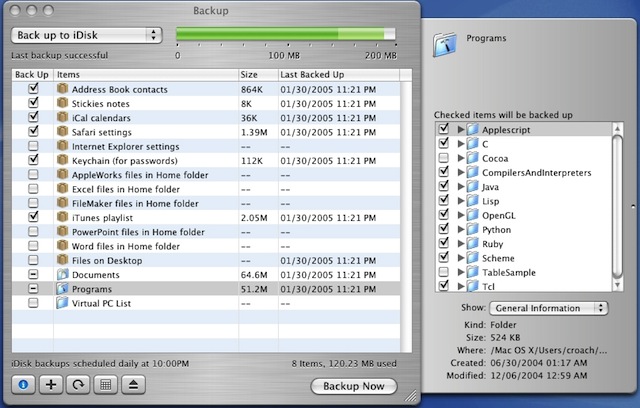
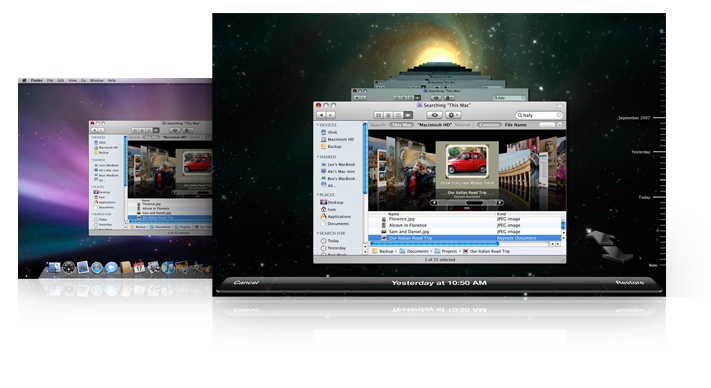
Последние комментарии